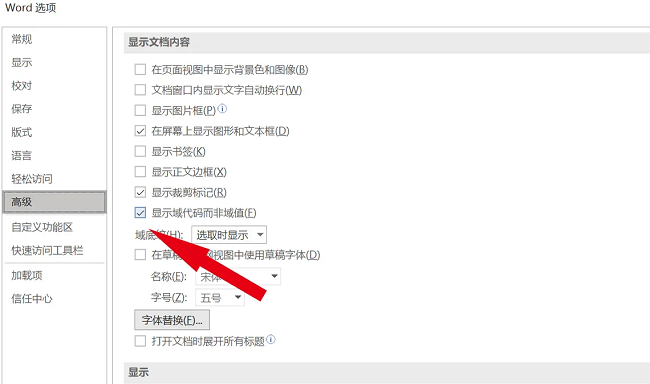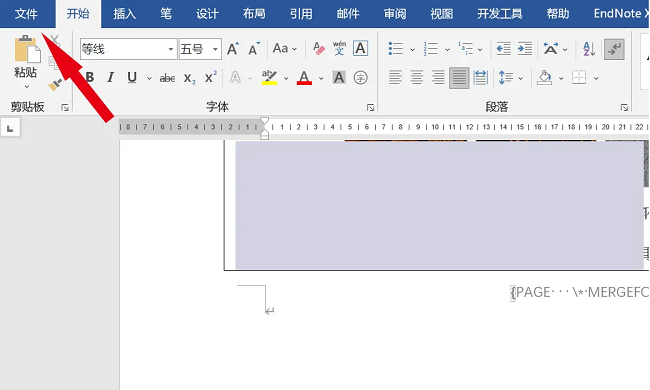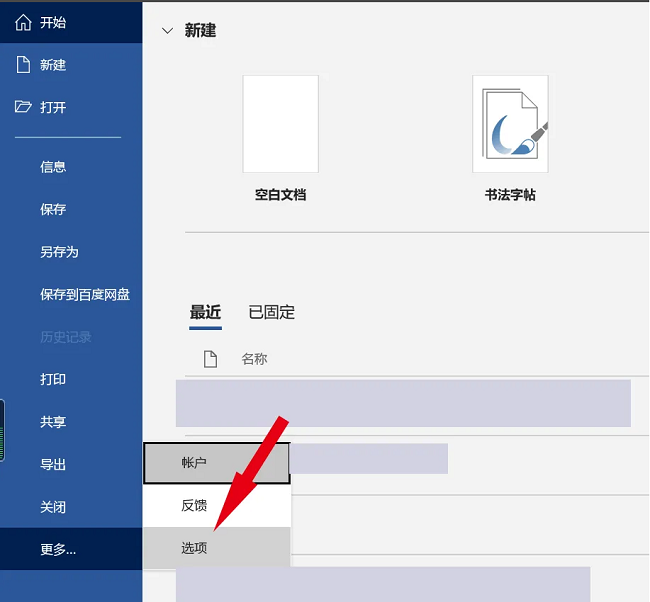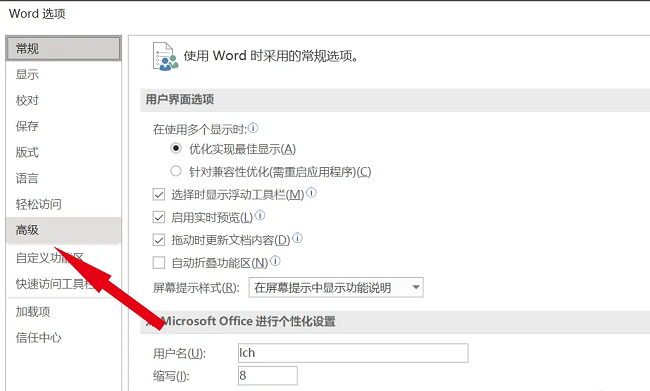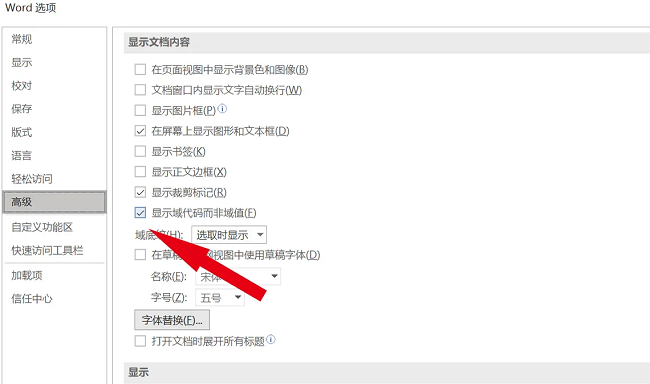首页 >
文章列表 > Word页码乱码怎么办 Word页面文字乱码解决方法
Word页码乱码怎么办 Word页面文字乱码解决方法
101
2024-10-02
Word是我们日常办公都会使用的软件之一,在这里可以编辑各种类型的文档,而近期游戏小伙伴发现Word页面出现了乱码问题,以至于不知道文档显示的具体内容,面对这个问题不清楚应该如何解决,那么本期软件教程,小编就来和大伙分享具体的解决方法,一起来了解看看吧。解决方法如下:1、双击打开软件,点击左上角的文件选项。
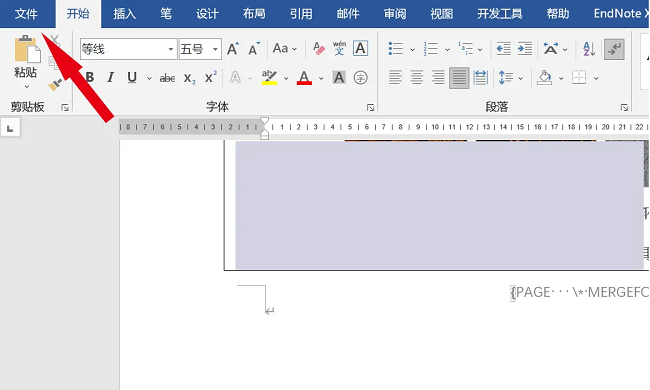
2、接着点击新界面左侧栏更多中的选项。
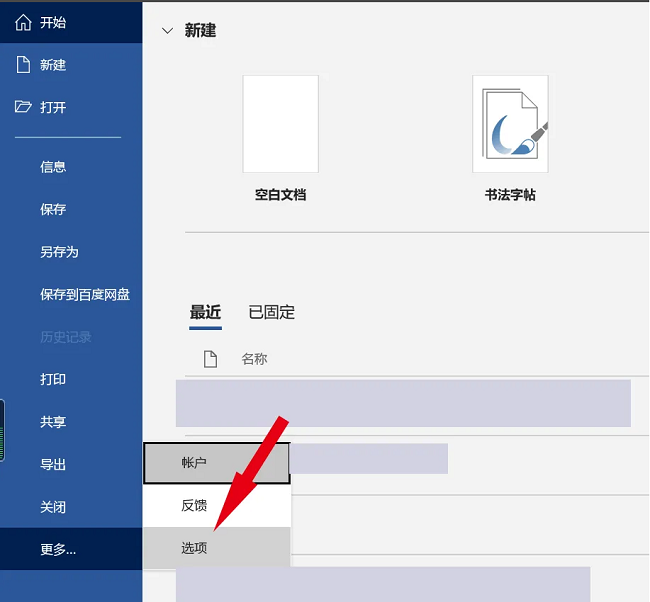
3、在打开的窗口界面中,点击左侧中的高级选项。
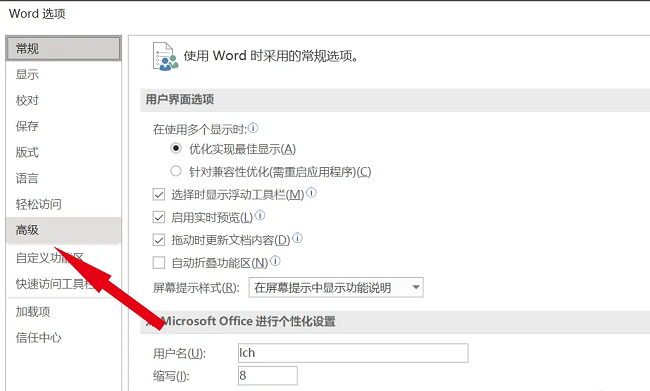
4、然后找到右侧显示文档内容一栏中的显示域代码而非域值,最后将其小方框给勾选上就可以了。